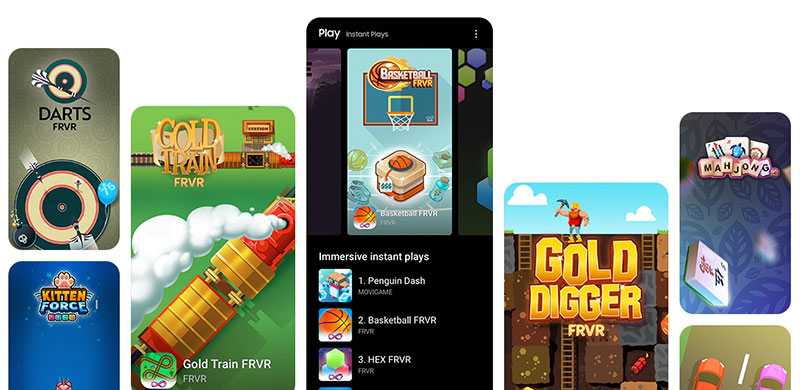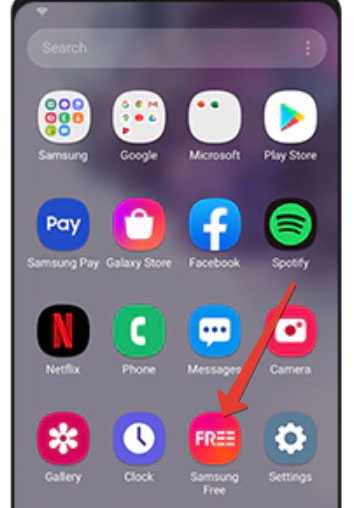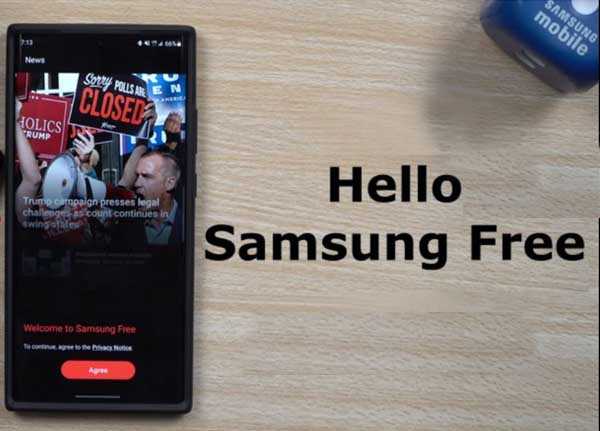Художник, ранее известный как Bixby Home
Если название «Samsung Free» звучит для вас незнакомо, возможно, вы узнали бы «Bixby Home» или «Samsung Daily». Все эти сервисы более или менее одно и то же. «Samsung Free» — это всего лишь последний брендинг.
Программы для Windows, мобильные приложения, игры — ВСЁ БЕСПЛАТНО, в нашем закрытом телеграмм канале — Подписывайтесь:)
Bixby Home был представлен в серии Samsung Galaxy S8. Концепция аналогична панели Google Discover на телефонах Pixel. По сути, это новостная лента, которая находится на самой левой панели главного экрана стандартной программы запуска Samsung.
Samsung Daily заменил Bixby Home в 2019 году и сохранил все те же функции. Samsung постепенно сокращает использование бренда Bixby, и этот шаг был частью этого.
Это подводит нас к последней итерации, Samsung Free, которая была представлена вместе с One UI 3.0 в конце 2020 года. Как и в случае других ребрендингов, функциональность практически такая же. На него только что нанесли свежий слой краски.
Как отключить Samsung Free и что это такое
Если вы обладатель смартфона или планшета Samsung Galaxy с новыми версиями фирменной оболочки OneUI, с большой вероятностью слева от главного экрана Android сможете наблюдать экран Samsung Free.
В статье ниже о том, что такое Samsung Free и как правильно убрать этот встроенный «сервис» на Android-устройствах Samsung Galaxy, если он вам не нужен.
Что такое Samsung Free
Samsung Free — встроенное приложение, отображающееся на отдельном экране и пришедшее на замену Samsung Daily и Bixby Home и, с большой вероятностью, такое же бесполезное почти для всех российских пользователей.
В нашей стране на момент написания статьи среди разделов Samsung Free доступна лишь вкладка Play (во всяком случае при проверке на моём устройстве), с различными бесплатными играми, многие из которых не требуют установки для запуска.
В других странах вкладок может быть больше: кроме Play присутствуют Read, Watch, Listen с новостями и новыми статьями в Интернете, видео и подкастами соответственно.
Как убрать Samsung Free
Несмотря на то, что отключить экран Samsung Free можно в два простых действия, я рекомендую выполнить ещё два шага в начале, чтобы на телефоне или планшете не оставались лишние данные от использования этой утилиты:
Откройте экран Samsung Free, нажмите по кнопке меню справа вверху и перейдите в «Настройки».
В настройках Samsung Free нажмите «Прекращение использования Samsung Free» и нажмите кнопку прекращения использования.
Подтвердите прекращение использование и удаление данных
Внимание: после подтверждения прекращения использования, если вы заново захотите включить экран, он может не включаться в течение нескольких дней, поэтому делаем это только в случае, если уверены в том, что в ближайшее время не будете использовать его. Вы окажетесь на главном экране вашего Android-устройства Samsung Galaxy
Нажмите и удерживайте в любом пустом месте экрана, в результате вы увидите все экраны устройства с возможностью их настройки. Пролистайте влево до экрана Samsung Free.
Отключите экран Samsung Free с помощью переключателя справа вверху.
Нужно ли удалять приложение
Все флагманские модели Самсунг оснащаются развлекательным приложением Samsung Free. Оно не представляет какой-либо угрозы для безопасности устройства, однако расходует его ресурсы. Многие владельцы смартфонов отмечают довольно скудный набор казуальных игр и скромное количество подкастов, большинство из которых не переведено на русский язык. Соответственно, для русскоязычных пользователей приложение не представляет особого интереса. Удалить Samsung Free полностью нельзя, но можно остановить с помощью нижеследующей инструкции.
Перспективы приложения Самсунг Фри и сотрудничество с Windows
Самсунг и Майкрософт давнишние партнеры, поэтому они постоянно разрабатывают новые проекты и интегрируют решения друг друга. Не так давно две крупные компании расширили условия партнерства, чтобы создать более мощную трансформацию в цифровой сфере. Это значит, что теперь Услуги Самсунг постепенно переносятся на платформу Windows 10. Это можно увидеть в отчете Lumia, где говорится о том, что приложения Samsung Free, Quick Share, а также Samsung O будут представлены в Microsoft Store https://apps.microsoft.com/ru-RU/store/apps?hl=ru-RU&gl=RU.
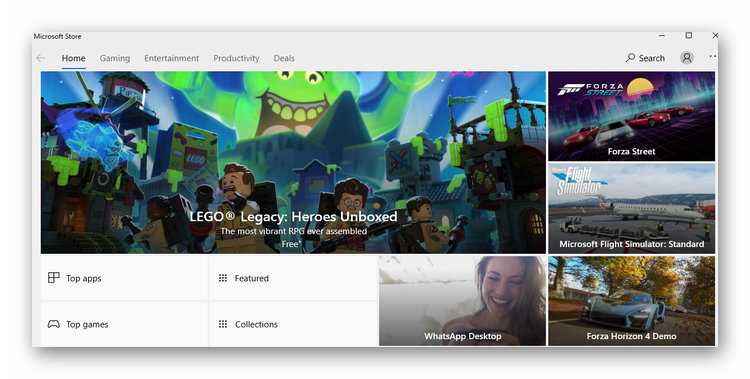
Скорее всего, после такого расширения, производители будут уделять больше внимания контенту таких программ, значительно расширив его. Это еще один повод не торопиться деактивировать Самсунг Фри.
Quick Share – это довольно мощный ответ AirDrop от Apple.
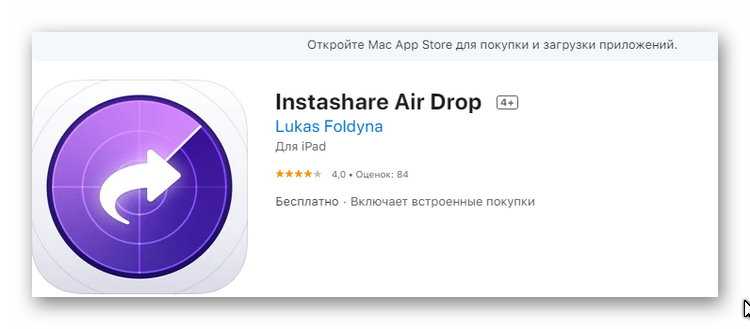
Приложение создано для того, чтобы пользователи смартфонов Самсунг могли быстро обмениваться файлами (документами, фото, видео). В будущем Quick Share планируется сделать доступным большему количеству юзеров. Пока что ею могут пользоваться только владельцы устройств Galaxy с One UI 2.0.
Когда в магазине Майкрософт появятся приложения Samsung Free и Quick Share, можно будет использовать Wi-Fi Direct или Samsung SmartThings.
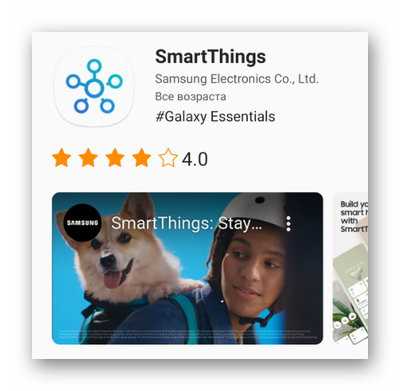
В этом случае обмениваться и просматривать контент можно со смартфона на ПК или ноутбук. В разделе ТВ юзеры смогут смотреть эксклюзивный контент, а не только некогда популярные или новостные шоу. Разумеется, пользоваться всеми этими бонусами смогут только пользователи Samsung TV Plus. Сервис был запущен еще в 2016 г, но только недавно линейка смартфонов, поддерживающих ее, была расширена.
TV Plus предоставляет более 150 телевизионных каналов, огромную библиотеку с фильмами. Соответственно при помощи Самсунг Фри можно будет смотреть новости, играть в игры, а при необходимости просматривать расширенный контент. Это говорит о том, что сегодня Samsung Free является своеобразным тест-драйвом для будущих нововведений. При комбинировании сразу нескольких приложений можно будет получить больше доступа к интересному контенту. Поэтому нет особого смысла полностью избавляться от программы (например, за счет перепрошивки телефона или других манипуляций). У нее есть неплохие перспективы.
Кроме этого у производителя есть планы и на Samsung O для Windows, но подробности пока что неизвестны. Предположительно это будет клон основной программы в магазине Самсунг.
Удаление приложения самсунг пей
Несложное удаление сервиса предусмотрено для некоторых моделей (Note 8 и 9, A8 и A6, S8 и S9). Взломать версию Android способен владелец гаджета, получивший статус суперпользователя после прохождения процедуры рутинга. Ошибки во время удаления приводят к аннулированию гарантий и возможному сбою системы.
Действия будут следующими:
- В магазине Google находят специальную утилиту (Titanium Backup). После установки принимают программу.
- Происходит запуск софта после нажатия на значок, появившийся на панели.
- Находят и выбирают приложение Samsung Pay. Нажимают на опцию удаления (un-install).
- Вариант временного отключения предоставляет функция «Остановить» (Freeze). Приложение остается в смартфоне и может быть активировано в нужный момент.
После завершения работы утилита закрывается. Программа перестает функционировать.
Процесс укладывается в несколько минут. Запуск сервиса возможен после нового скачивания и установки софта.
Samsung Free — что это за приложение и как отключить
Владельцы смартфонов всегда найдут приложения для развлечения, просмотра ТВ, игр, прослушивания подкастов. Порой под каждую цель скачивается отдельное приложение. Пользователи создают для них папку, чтобы в свободное время зайти в нее и посмотреть то, что хотелось бы.
Многие приложения требуют подписку для того, чтобы пользоваться всеми премиум-функциями. Но в этом вопросе владельцам устройств Samsung повезло гораздо больше, чем остальным. На смартфонах Самсунг по умолчанию установлено приложение Samsung Free, которое может заменить сразу несколько других сторонних программ. О том, что это такое и как отключить расскажем дальше.
Что такое Samsung Free на телефоне
Самсунг Фри ранее назывался Samsung Daily. Это приложение, которое носит развлекательный характер. Оно собрало в себе несколько развлекательных приложений. Пользователь найдет здесь ленту новостей, видео, игры, разделенные на категории.
Samsung Free появился на устройствах после обновления до десятого Андроида. Устройства, на которых будет замечена данная программа начинаются с Samsung Galaxy S8 до Samsung Note 10. Также, говорят, что линейка А тоже не останется в стороне.

Примечательная особенность приложения в том, что пользователь может использовать его совершенно бесплатно. Не нужно оформлять никакие подписки, получать премиум-функции. Samsung Free появился в смартфонах по умолчанию и не требует денежных вложений. Вы можете пользоваться всеми его возможностями совершенно бесплатно.
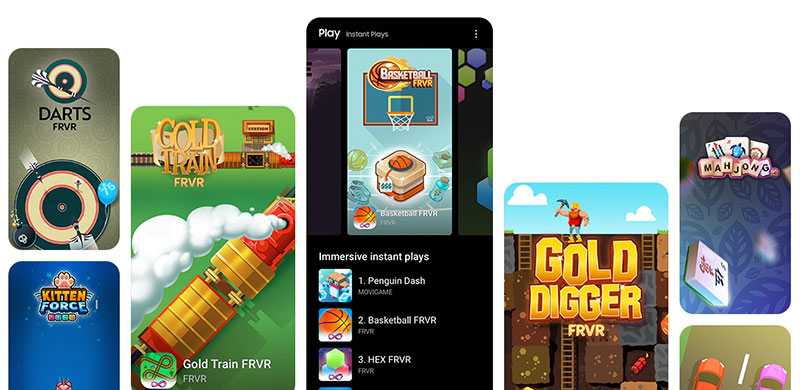
Это особенно понравится тем, кто устанавливал разные приложения, ведь теперь их можно удалить и заменить одним – стандартным.
Как отключить Samsung Free
Но, далеко не каждый из нас любит обновления, а особенно новые программы. Кто-то не желает забивать память устройства тем, что ему не нужно, другие хотят меньше времени проводить в смартфонах, но такого рода программы постоянно не дают этого сделать. Причины могут быть самыми разными, однако вопрос остаётся один – можно ли удалить Samsung Free или отключить его?
Конечно удалить можно абсолютно любое приложение, но для этого нужно потрудиться – получить root-права. С их помощью телефон можно поменять до неузнаваемости – удалить стандартные приложения, поменять прошивку, и др.
Стандартным способом удалить предустановленные приложения со смартфона не получится. Но их можно отключить. Как это сделать?
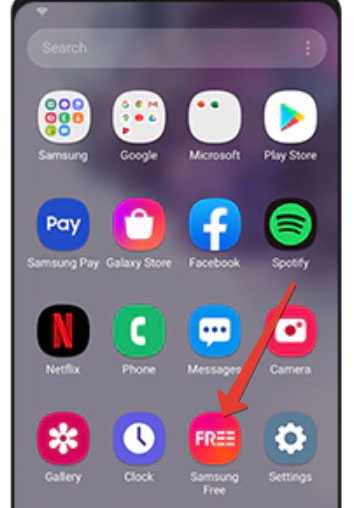
- Разблокируйте устройство, нажмите и удерживайте палец на любой свободной области главного рабочего стола.
- Через пару секунд перед вами откроется обзор и настройка главного экрана.
- Пролистайте к Samsung Free. Обычно этот раздел находится слева от главного рабочего стола.
- В правом верхнем углу вы увидите ползунок, нажав на который вы переключите его в другую сторону. Тем самым Samsung Free отключите с панели уведомлений. Если вдруг захотите вернуть на место, нужно будет повторить эти же действия.
Затем нужно и вовсе отключить само приложение, если не желаете использовать его функции. Для этого:
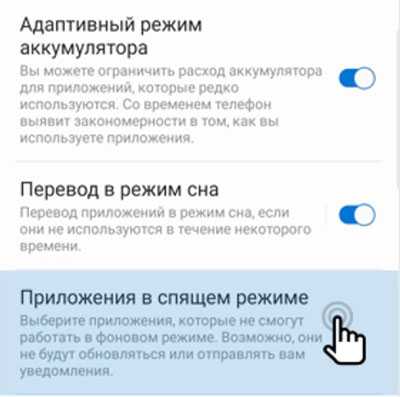
- Необходимо зайти в «Настройки» устройства.
- Теперь нужно найти раздел «Обслуживание устройства» и перейти в него.
- Открываем категорию «Батарея».
- Затем переходим в энергопотребление приложений.
- Находим раздел «Приложения в спящем режиме» и добавляем туда Samsung Free.
- После возвращаемся в настройки телефона, ищем раздел «Приложения», в нем открываем Samsung Free и нажимаем на кнопку «Очистить», а после «Остановить».
Так данное приложение не будет работать в фоновом режиме, тратить заряд батареи и отправлять уведомления.
Заключение
Благодаря нашим пошаговым инструкциям вы сможете отключить ненужную для вас программу Samsung Free. Оно не будет высвечиваться на главном экране, отправлять вам уведомления. Только так стандартным способом можно избавить свой смартфон от уже установленных приложений, которые нельзя взять и удалить без специальных прав.
Как включить меню разработчиков
Для начала нам потребуется включить меню разработчиков. Я слышал, что некоторые производители не скрывают его от пользователей, но на большинстве устройств под управлением Android ему требуется ручная активация:
- Перейдите в «Настройки» смартфона и пролистайте вниз;
- Откройте раздел «О телефоне» и найдите пункт «Номер сборки»;
Большинство смартфонов требует, чтобы меню разработчиков активировали вручную
- Быстро-быстро нажимайте на «Номер сборки» до тех пор, пока не появится надпись «Вы разработчик»;
- Подтвердите переход в новый статус, если система это потребует.
Как попасть в меню разработчика
Не включайте это меню и не исследуйте его, если считаете, что не готовы
С этого момента в «Настройках» появится дополнительный пункт под названием «Для разработчиков». Опять же его расположение может меняться в зависимости от прошивки, на базе которой работает ваш смартфон. На многих устройствах новый пункт появляется прямо в общем списке, под вкладкой «О телефоне». Однако на аппаратах Huawei и Honor, к примеру, его скрывают более тщательно. Если у вас смартфон от этих брендов, можете найти меню разработчиков через поиск или в разделе «Система и обновление».
Для рядового пользователя в меню разработчиков, на первый взгляд, нет ничего интересного. Мало того, что большинство параметров, которые там представлены, не переведены на русский язык, так ещё и используют в основном совершенно незнакомые термины вроде WebView, «мониторинг HCI», рендеринг и т.д. Однако есть и вполне привычные. Я отобрал для вас список самых востребованных функций, которые могут пригодиться ну практически каждому. А уж что из этого использовать, решать только вам.
Samsung Free — что это за приложение и как отключить
Обладатели смартфонов всегда найдут приложения для развлечений, просмотра телевизора, игр и прослушивания подкастов. Отдельные приложения могут быть загружены для различных целей. Пользователи могут создавать свои папки, заходить в них конфиденциально и смотреть то, что им нравится.
Многие приложения требуют подписки, чтобы пользоваться всеми премиум-функциями. Однако в этом вопросе владельцам устройств Samsung повезло гораздо больше, чем владельцам других устройств. В смартфонах Samsung по умолчанию установлено приложение Samsung Free App, которое может одновременно заменить множество других приложений сторонних разработчиков. Далее мы расскажем вам, что это такое и как его отключить.
Почему вы должны отключить Samsung бесплатно
Существуют различные причины, по которым Samsung Free может вас раздражать, и в конечном итоге вы отключите эту функцию на телефоне.
-
Функция Live TV действует только в определенных странах мира. В зависимости от вашего текущего местоположения, вы можете найти его бесполезным.
-
Раздел новостей Samsung Free не идет ни в какое сравнение с превосходными и высокоэффективными новостными алгоритмами Google Discover.
-
Samsung Play — это не что иное, как еще один толчок, побуждающий потребителей загружать партнерские приложения и игры на телефон.
-
Текущая производительность Samsung Free оставляет желать лучшего. Время загрузки больше, чем мы бы предпочли.
-
Samsung, похоже, не использует искусственный интеллект для демонстрации новостных статей. У вас могут остаться нерелевантные новостные предложения.
Samsung Free в основном кажется полезным, когда в вашем регионе поддерживается большое количество телеканалов в прямом эфире, и вы используете телевизор Samsung для потоковой передачи контента. Безупречно начать трансляцию с телефона Samsung на телевизор Samsung.
4. Отключите настройки Galaxy Store в приложении.
Затем отключите настройки в приложении Galaxy Store. Откройте приложение, коснитесь меню-гамбургера (три горизонтальные линии) и коснитесь меню «Настройки» (значок шестеренки), чтобы перейти к настройкам Galaxy Store.
Теперь следуйте инструкциям ниже:
- Нажмите Автообновление приложений и выберите Никогда.
- Отключите Получать новости и специальные предложения.
- Нажмите «О магазине Galaxy» > «Автоматическое обновление Galaxy Store» и выберите «Только через Wi-Fi».
- Если вы уже вошли в систему, нажмите Служба настройки; это приведет вас на страницу настраиваемых приложений. Здесь отмените выбор всех выбранных приложений. Вы можете получить предупреждение для некоторых приложений; просто нажмите «Стоп», чтобы продолжить.
- Затем коснитесь значка «Назад» на экране, чтобы перейти на страницу службы настройки. Будьте осторожны здесь; если вы вернетесь, используя кнопки навигации на устройстве или жесты смахивания, вы вернетесь на главную страницу настроек. Вы должны нажать значок стрелки назад вверху. На странице «Служба настройки» отключите «Настроить этот телефон», «Использовать мобильные данные» и «Настроенная реклама и прямой маркетинг».
- На той же странице коснитесь «Стереть данные», еще раз коснитесь «Стереть», введите пароль учетной записи Samsung и коснитесь «ОК».
- Нажмите «Остановить настройку всех устройств», снова нажмите «Остановить настройку всех устройств» и нажмите «Выключить» для подтверждения.
Как можно безболезненно удалить приложения на Samsung и очистить память
Окончательно определившись с тем ПО, которое будет подвергаться удалению, можно переходить непосредственно к самому процессу. Главное, сделать все правильно, заранее изучив все шаги, иначе приложение может так и остаться в памяти смартфона, продолжая перегружать систему в скрытом режиме.
Удаление
Существует два универсальных способа удаления приложений из памяти смартфонов Samsung, которые подходят практически для всех моделей.
Первый из них осуществляется через рабочий стол со следующим пошаговым алгоритмом действий:
- Необходимо нажать на иконку приложения и удерживать его до тех пор, пока не откроется меню.
- Выберите в открывшемся перечне функцию «Удалить» (не путать с «Удалить ярлык с рабочего стола»).
- Подтвердите свои действия, кликнув на OK.
Все, надоевшее или невостребованное приложение исчезнет из вашего смартфона навсегда, если, конечно, вы не захотите скачать его вновь или не отыграете назад свои действия через функцию восстановления.
Что касается второго способа, то он предполагает удаление ПО непосредственно в меню смартфона. Для этого необходимо:
- Перейти в настройки Android-устройства.
- Выбрать необходимое приложение и удерживать его иконку до открытия скрытого меню.
- Удалить утилиту, выбрав соответствующую команду в списке.
И даже если названия каких-то команд будут немного отличаться, по смыслу можно будет догадаться, как действовать дальше.
Удалять приложения лучше через настройки, внимательно отслеживая, чтобы процесс дошел до своего логического завершения. Иначе ярлык может исчезнуть, а остаточные файлы — нет, продолжая занимать память в вашем устройстве
Отключение
Еще один эффективный способ разгрузить устройство заключается во временном отключении софта, что особенно актуально тогда, когда нет полной уверенности в целесообразности его окончательного удаления.
При этом вам не придется совершать каких-то новых действий, используя вместо этого описанный выше второй способ. То есть все, что понадобится сделать – это просто выбрать нужное приложение в настроечном меню, удерживать его и выбрать опцию выключения после открытия перечня опциональных возможностей.
Восстановление
Бывает и так, что после временного отключения какой-нибудь утилиты вдруг выясняется, что эти действия были сделаны преждевременно. Благо, исправить ситуацию вполне реально, просто воспользовавшись для этих целей функцией восстановления.
Для этого нужно проделать все предпринятые ранее действия, только наоборот, активировав приложение вновь. Единственное, что может помешать – это полное удаление софта, которого иногда все-таки лучше избегать из-за необратимости действий.
Если вы не уверены в том, что в будущем какое-то приложение вам больше не понадобится, то не спешите с ним окончательно прощаться. Используйте вместо традиционного удаления функцию отключения, которое в случае необходимости позволит вам быстро восстановить ПО
Возможные проблемы
Несмотря на всю простоту действий, требуемых для удаления смартфонного ПО, пользователи то и дело сталкиваются с различными трудностями.
И хотя чаще всего речь идет о решаемых проблемах, все-таки имеет смысл осветить некоторые из них:
- Приложение не удаляется. Чаще всего такие проблемы возникают при удалении установленных по умолчанию системных утилит. А для того чтобы их решить, приходится проводить рутирование смартфона или смиряться с присутствием в нем неиспользуемого заводского ПО.
- Приложение удалилось, а память не очистилась. Это значит, что и удаление было произведено не полностью, и где-то в системе смартфона продолжает храниться кэшированная папка, которая заполняет собой резервы хранилища. Между тем решается проблема гораздо проще, чем в предыдущем случае, – достаточно просто найти паразитирующую папку и подчистить ее из системы устройства.
- Отсутствие удаленного ранее приложения в фирменном магазине встроенных покупок в Google Play Market. И такое бывает, а все потому что представленная ранее продукция исчезает из маркетов приложений по мере истечения договора о сотрудничестве.
Кроме того, если по каким-то причинам не получается удалить ПО, можно попробовать воспользоваться специальными вспомогательными утилитами-деинсталляторами. Такие есть во все том же Play Market, причем как платные, так и бесплатные.
Как отключить Samsung Free
Но, далеко не каждый из нас любит обновления, а особенно новые программы. Кто-то не желает забивать память устройства тем, что ему не нужно, другие хотят меньше времени проводить в смартфонах, но такого рода программы постоянно не дают этого сделать. Причины могут быть самыми разными, однако вопрос остаётся один – можно ли удалить Samsung Free или отключить его?
Конечно удалить можно абсолютно любое приложение, но для этого нужно потрудиться – получить root-права. С их помощью телефон можно поменять до неузнаваемости – удалить стандартные приложения, поменять прошивку, и др.
Стандартным способом удалить предустановленные приложения со смартфона не получится. Но их можно отключить. Как это сделать?
- Разблокируйте устройство, нажмите и удерживайте палец на любой свободной области главного рабочего стола.
- Через пару секунд перед вами откроется обзор и настройка главного экрана.
- Пролистайте к Samsung Free. Обычно этот раздел находится слева от главного рабочего стола.
- В правом верхнем углу вы увидите ползунок, нажав на который вы переключите его в другую сторону. Тем самым Samsung Free отключите с панели уведомлений. Если вдруг захотите вернуть на место, нужно будет повторить эти же действия.
Затем нужно и вовсе отключить само приложение, если не желаете использовать его функции. Для этого:
- Необходимо зайти в «Настройки» устройства.
- Теперь нужно найти раздел «Обслуживание устройства» и перейти в него.
- Открываем категорию «Батарея».
- Затем переходим в энергопотребление приложений.
- Находим раздел «Приложения в спящем режиме» и добавляем туда Samsung Free.
- После возвращаемся в настройки телефона, ищем раздел «Приложения», в нем открываем Samsung Free и нажимаем на кнопку «Очистить», а после «Остановить».
Так данное приложение не будет работать в фоновом режиме, тратить заряд батареи и отправлять уведомления.
Замените Samsung Free на G oogle Discover
с обновлением One UI 3.1 , Samsung предлагает пользователям возможность перейти с Samsung Free на Google Discover.
Шаг 1. Разблокируйте телефон Samsung и перейдите на главный экран Samsung One UI.
Шаг 2. Нажмите и удерживайте на главном экране и проведите вправо.
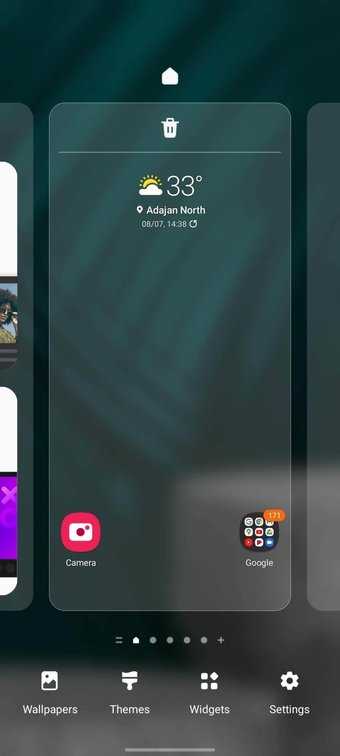
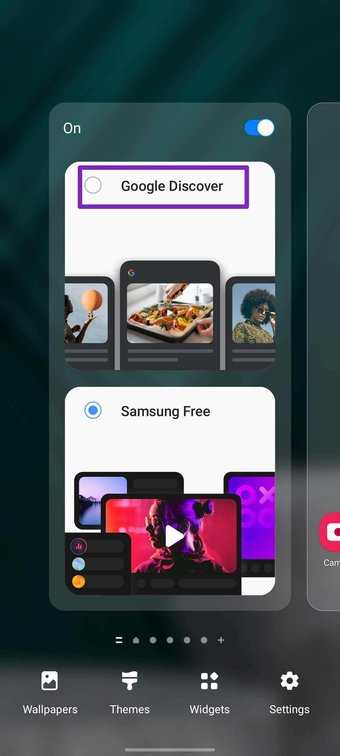
Шаг 3. Выберите Google Discover и вернитесь на главный экран.
Вот и все. С этого момента вы увидите меню Google Discover вместо Samsung Free на телефоне Samsung Galaxy. Но здесь есть одна загвоздка.
Возможность изменения с Samsung Free to Google Discover доступен только на телефонах Galaxy с One UI 3.1 или более поздней версии. Поэтому, если ваш текущий телефон Galaxy был обновлен со старой версии One UI до программного обеспечения One UI 3.1, у вас не будет такой же возможности, как показано на скриншотах выше.
Для телефонов, на которых установлено более старое программное обеспечение One UI. , у нас есть другое решение для вас.
Также на сайте Guiding Tech .has-webp.camp-list-1021 {background-изображение: linear-gradient (слева, rgba (42,0,113,.3), rgba (42,0,113,.8) 50%), url (‘https://cdn.guidingtech.com/imager/assets/WordPress-Import/2016/11/139823/Will-The-Galaxy-S8-e1478953963183_1584714de1996cb973b8f66854d0c54f.webp? 1593076215′); background-size: cover; background-position: center center}.has-no-js.camp-list-1021 ,.has-no-webp.camp-list-1021 {background-image: linear-gradient (слева, rgba (42,0,113,.3), rgba (42,0,113,.8) 50%), url ( https://cdn.guidingtech.com/imager/assets/WordPress-Import/2016/11/139823/Will-The-Galaxy-S8-e1478953963183_1584714de1996cb973b8f66854d0c54f.png?1518431556’);background-sizeposition:: cen ter center} #Samsung
Нажмите здесь, чтобы просмотреть нашу страницу статей о Samsung
Как отключить Samsung Free и что это такое
Если вы обладатель смартфона или планшета Samsung Galaxy с новыми версиями фирменной оболочки OneUI, с большой вероятностью слева от главного экрана Android сможете наблюдать экран Samsung Free.
В статье ниже о том, что такое Samsung Free и как правильно убрать этот встроенный «сервис» на Android-устройствах Samsung Galaxy, если он вам не нужен.
- Что такое Samsung Free
- Как убрать Samsung Free
- Видео инструкция
Что такое Samsung Free
Samsung Free — встроенное приложение, отображающееся на отдельном экране и пришедшее на замену Samsung Daily и Bixby Home и, с большой вероятностью, такое же бесполезное почти для всех российских пользователей.
В нашей стране на момент написания статьи среди разделов Samsung Free доступна лишь вкладка Play (во всяком случае при проверке на моём устройстве), с различными бесплатными играми, многие из которых не требуют установки для запуска.
В других странах вкладок может быть больше: кроме Play присутствуют Read, Watch, Listen с новостями и новыми статьями в Интернете, видео и подкастами соответственно.
Как убрать Samsung Free
Несмотря на то, что отключить экран Samsung Free можно в два простых действия, я рекомендую выполнить ещё два шага в начале, чтобы на телефоне или планшете не оставались лишние данные от использования этой утилиты:
Откройте экран Samsung Free, нажмите по кнопке меню справа вверху и перейдите в «Настройки».
В настройках Samsung Free нажмите «Прекращение использования Samsung Free» и нажмите кнопку прекращения использования.
Подтвердите прекращение использование и удаление данных
Внимание: после подтверждения прекращения использования, если вы заново захотите включить экран, он может не включаться в течение нескольких дней, поэтому делаем это только в случае, если уверены в том, что в ближайшее время не будете использовать его. Вы окажетесь на главном экране вашего Android-устройства Samsung Galaxy
Нажмите и удерживайте в любом пустом месте экрана, в результате вы увидите все экраны устройства с возможностью их настройки. Пролистайте влево до экрана Samsung Free.
Отключите экран Samsung Free с помощью переключателя справа вверху.
На этом всё — если вам требовалось убрать Samsung Free, вы это сделали.
Видео
А вдруг и это будет интересно:
- Лучшие бесплатные программы для Windows
- Syncthing — синхронизация файлов Windows, Linux, MacOS и Android
- Память встроенной видеокарты Intel HD или Iris Xe, AMD Radeon — как посмотреть, увеличить или уменьшить
- Файл открыт в System при удалении файла — как исправить?
- Как открыть порты в Windows и посмотреть список открытых портов
- Как добавить путь в переменную среды PATH в Windows
- Windows 11
- Windows 10
- Android
- Загрузочная флешка
- Лечение вирусов
- Восстановление данных
- Установка с флешки
- Настройка роутера
- Всё про Windows
- В контакте
- Алексей 27.08.2021 в 21:35
Samsung Free – что это за приложение, как отключить
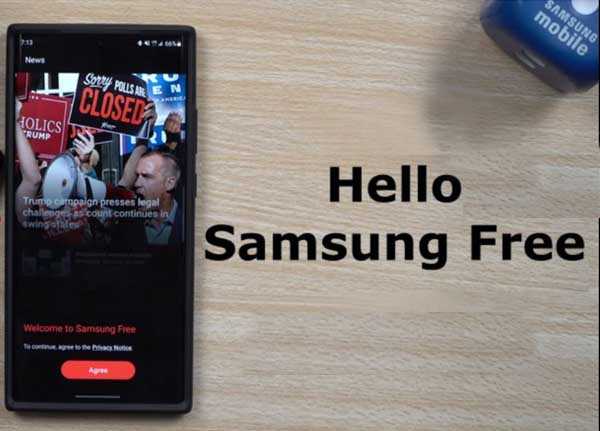
Приложение Samsung Free объединяет в себе онлайн-кинотеатр, новостные ресурсы и подкасты. Оно предоставляет бесплатный доступ к мультимедийному контенту и казуальным играм. Соответственно, пользователь не должен покупать какие-либо подписки и тратить лишние деньги. В следующем материале будут рассмотрены основные возможности программы и приведена пошаговая инструкция по ее удалению.
О программе
Приложение Samsung Free является системным. Оно установлено по умолчанию в телефонах от южнокорейской компании Самсунг (как на флагманских моделях, так и на бюджетных смартфонах серии A). Появилось в Galaxy Store недавно, ранее называлось Samsung Daily. Программа объединяет в себе развлекательные сервисы, новостные ресурсы, игры и мультимедийный контент, для удобства разделенный на категории. Позволяет слушать подкасты и смотреть фильмы без необходимости приобретать какие-либо подписки. Приложение Samsung Free обладает несколькими вкладками:
- Listen. Содержит подкасты со свежими новостями и полезными советами. Включает в себя инструменты для сортировки по категориям, добавления в избранное и перемотки. На текущий момент здесь находится преимущественно англоязычный контент.
- Read. Представляет собой ленту новостей. Настройки позволяют выбирать наиболее интересные категории. Большая часть предложенных новостей касается таких тем, как политика, высокие технологии, здоровье и спорт.
- Play. На данной вкладке находятся мини-игры. Здесь нет сложных приложений, зато в избытке представлены различные аркады, головоломки и квесты. Список игр варьируется в зависимости от модели мобильного телефона.
- Watch. Онлайн-кинотеатр, позволяющий просматривать фильмы, сериалы и новости. Можно синхронизировать смартфон с телевизором.
Нужно ли удалять приложение
Все флагманские модели Самсунг оснащаются развлекательным приложением Samsung Free. Оно не представляет какой-либо угрозы для безопасности устройства, однако расходует его ресурсы. Многие владельцы смартфонов отмечают довольно скудный набор казуальных игр и скромное количество подкастов, большинство из которых не переведено на русский язык. Соответственно, для русскоязычных пользователей приложение не представляет особого интереса. Удалить Samsung Free полностью нельзя, но можно остановить с помощью нижеследующей инструкции.
Пошаговая инструкция по отключению Samsung Free
Если приложение Самсунг Фри не используется, можно отключить его с целью экономии ресурсов смартфона. Для этого потребуются root-права, поскольку стандартный способ удаления не подходит для предустановленных системных приложений. Пошаговый алгоритм выглядит следующим образом:
- После разблокировки устройства нужно нажать на свободный участок рабочего стола и удерживать палец на протяжении нескольких секунд.
- Затем необходимо отыскать значок Samsung Free, пролистав список установленных программ.
- В верхнем правом углу находится бегунок, нажатие на который позволит убрать с главного экрана ярлык быстрого запуска.
После этого можно отключить приложение, выполнив действия в таком порядке:
- Зайти в раздел настроек.
- В «Обслуживании устройства» открыть меню «Батарея».
- Перейти в раздел энергопотребления программ.
- Отыскать меню приложений, работающих в спящем режиме, и добавить «Samsung Free».
- Вернуться в раздел настроек смартфона, и в пункте «Приложения» открыть Samsung Free.
- Нажать на клавишу «Очистить», а затем на «Остановить».
После этого программа перестанет расходовать заряд аккумулятора и отправлять системные уведомления.
Заключение
Приложение Samsung Free встроено в смартфоны Самсунг, работающие под управлением ОС Android 10.0 и выше. Скачать его можно только из официального магазина мобильного программного обеспечения и цифрового контента Galaxy Store. Программа включает в себя медиаплеер, новостные ресурсы, подкасты, и предоставляет доступ к архиву квестов, аркад и головоломок. Приложение не требует денежных вложений, однако расходует заряд аккумулятора даже в фоновом режиме. Для его отключения нужно получить доступ к root-правам.
Сделайте Hard Reset
Если деинсталляторы приложений, файрволл и антивирусный сканер не принесли результатов, остается Hard Reset. Сброс к заводским настройкам – едва не самый надежный способ избавиться от рекламных вирусов. При этом он безопасный и быстрый, хотя требует предварительной подготовки.
Важно! Вам необходимо сделать резервную копию данных, и только этого приступать к сбросу. После Hard Reset вы получите мобильное устройство с изначальным состоянием программного обеспечения и памяти, следственно, без вирусов
Все пользовательские данные (смс, фото, контакты и т.п.), сохраненные в памяти устройства, будут также удалены
После Hard Reset вы получите мобильное устройство с изначальным состоянием программного обеспечения и памяти, следственно, без вирусов. Все пользовательские данные (смс, фото, контакты и т.п.), сохраненные в памяти устройства, будут также удалены.
Как сделать Hard Reset на конкретном устройстве – читайте на форумах. Риск запороть устройство и превратить его в “кирпич” (недееспособное состояние) достаточно низок, если внимательно следовать указаниям по прошивке от опытных пользователей.